Flyt din Mastodon profil til en ny server
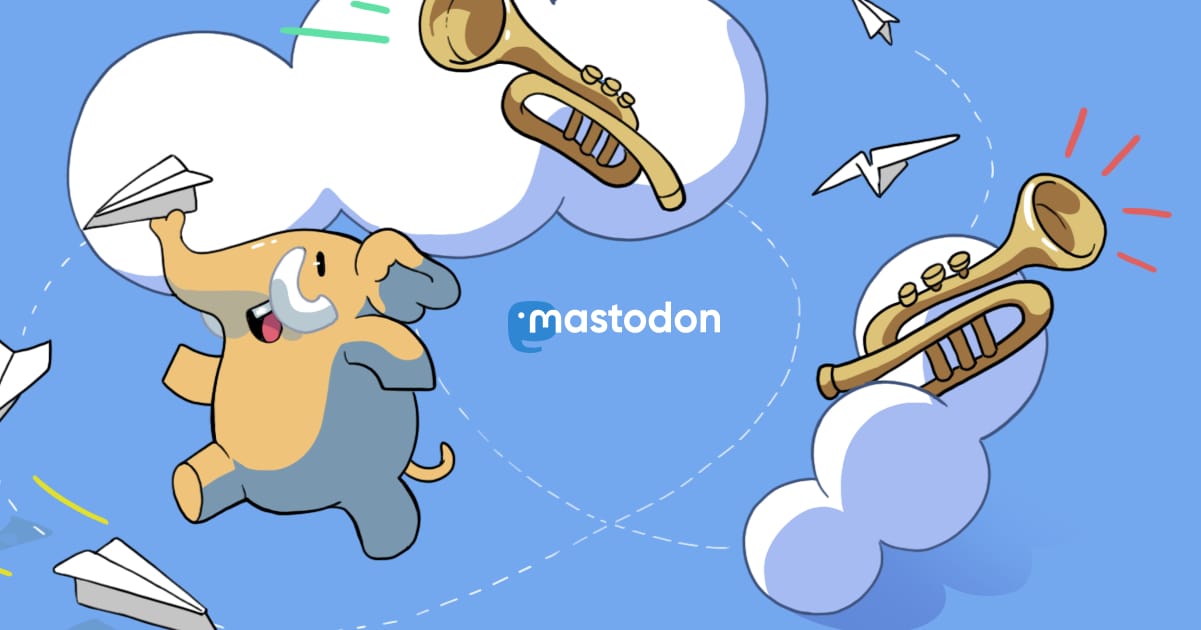
I denne guide vil jeg vise hvordan du flytter din Mastodon profil til en ny server.
En af de geniale ting ved Mastodon er, at det er opbygget af mange forskellige servere, som danner små communities som så stadig kan kommunikere sammen i det store Fediverse netværk. Det betyder så også at det kan være relevant at flytte din profil til en ny server, fordi du måske bedre kan lide hvad der foregår derover.
For eksempel er der for nylig kommet en del danske Mastodon instanser, som for eksempel Helvede.net. Hvis du så allerede har en Mastodon profil på for eksempel Mastodon.social, så kan det være du hellere vil flytte hen til en af de danske instanser, hvor der er mange andre danske brugere. Dette gør at de indlæg der er på denne servere bliver en del af den lokale tidslinje i Mastodon.
I denne artikel vil jeg prøve at forklare hvordan man flytter en Mastodon profil til en ny server. Jeg har nemlig de seneste måneder testet anvendelsen af flere profiler, og nu vil jeg prøve at slå to af dem sammen. Jeg vil derfor flytte min profil på Mastodon.online til min profil på Mastodon.social. I denne artikel er min Mastodon.online altså min gamle profil og Mastodon.social min nye profil.
Gør din gamle profil klar til flytning
Min gamle profil har jeg kun anvendt til småting, hvorfor den ikke er særlig aktiv. Der er på profilen kun 5 indlæg, 6 følgere og profilen følger selv 5 andre profiler.
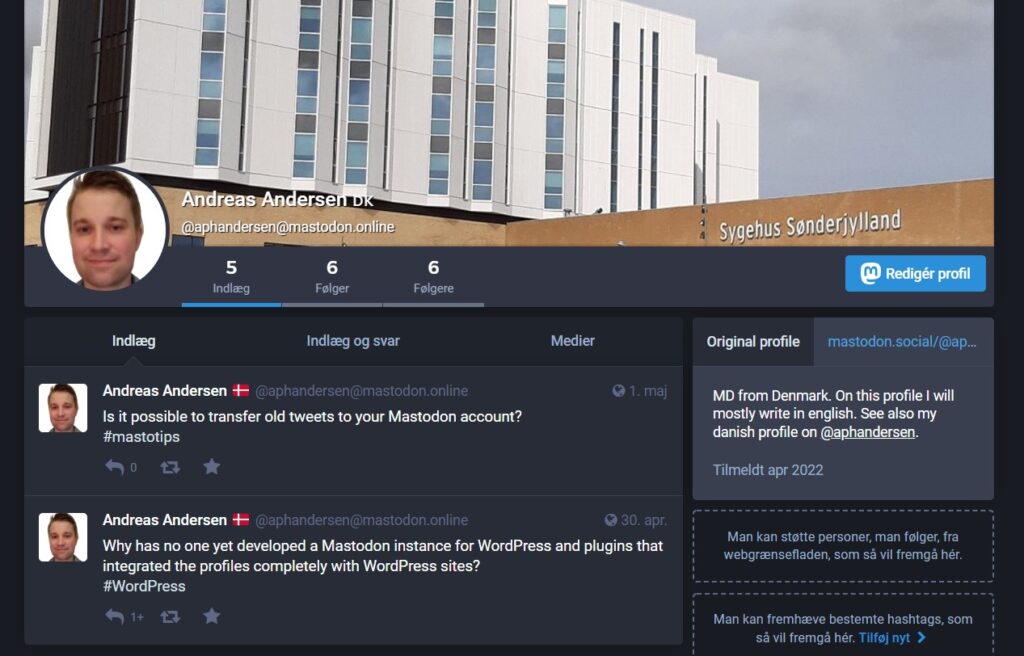
Det kan være en god ide at tage en backup af hele din gamle profil inden du skal flytte den. Du skal gemme dit profilbillede og coverbillede, og måske også din profiltekst, hvis du vil bevare det på din nye profil.
Vær opmærksom på at det er ikke alt indhold fra din gamle profil, der overføres til din nye profil. Faktisk er det kun dem der følger dig, der automatisk bliver overført. Noget indhold kan du så downloade som CSV-filer og så importere på din nye profil. Andet indhold går tabt – og det vigtigste der går tabt er dine gamle toots. Dem kan du ikke importere til din nye profil.
For at downloade CSV-filer af forskelligt indhold går du først til “Præferencer” og så “Import og eksport”. Her kan du se en liste med alt indhold du kan downloade, og så downloade det ved at klikke på CSV udfor hver fil. De ting du kan downloade på nuværende tidspunkt er en liste med dem du følger, de lister du har oprettet, dem du blokerer, dem du har gjort tavs, de domæner du blokerer og de bogmærker du har. Men du kan ikke downloade en liste med dine følgere eller indlæg på nuværende tidspunkt.
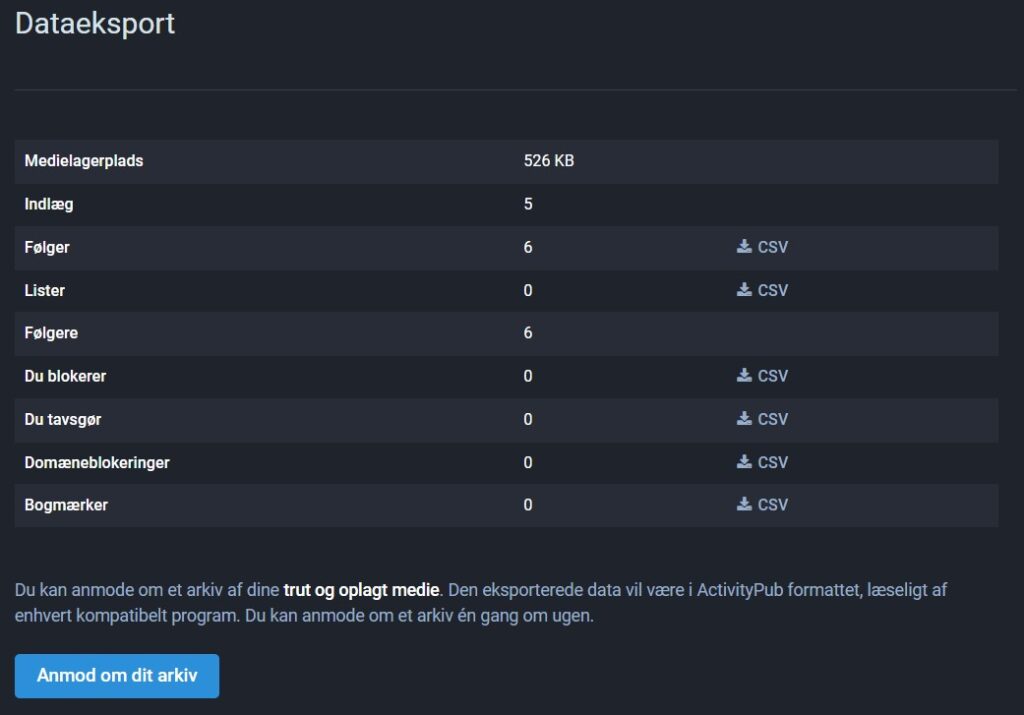
Klik nu på CSV udfor hver enkelt fil.
Opret din nye profil
For det første skal du jo have oprettet din nye profil. Gå derfor ind og opret en ny profil på den nye server, ligesom da du gjorde første gang du oprettede en Mastodon profil. Upload profilbillede, cover og lav en profiltekst.
Nu går du så igen til “Præferencer” -> “Import og eksport” og så “Import” for at importere CSV filerne. Du uploader hver enkelt fil og trykker på “Upload”. Vælg her “Sammenflet” (Merge) så kun nye poster bliver tilføjet, hvis de nu forekommer dobbelt flere steder. Bemærk det kan tage noget tid før serveren kører selve importen af posterne.
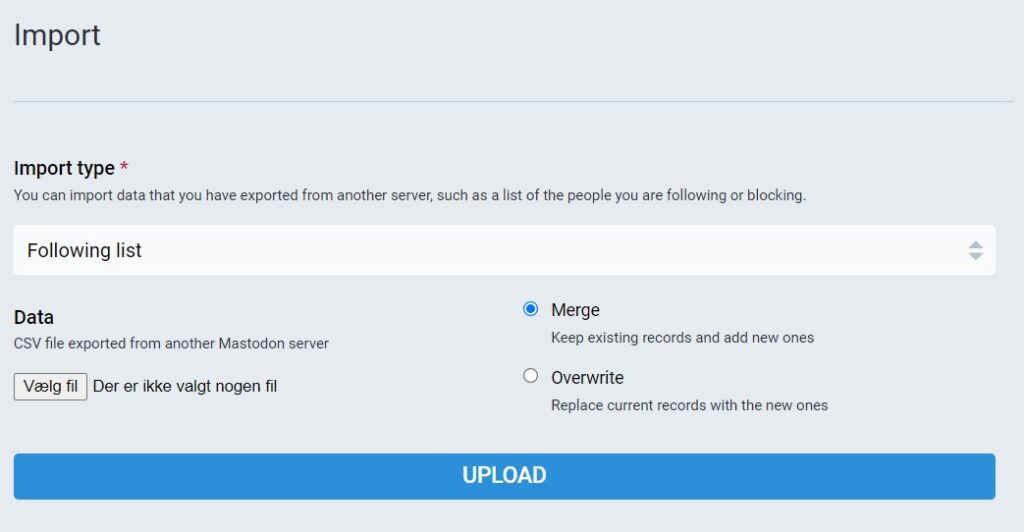
Nu skal du oprette en kontoalias fra den gamle konto på din nye profil. Den fortæller at den nye profil også har erstattet den gamle profil. Det gør du igen under “Præferencer” ved at vælge “Profil” og så “Flytter fra en anden konto” nede i bunden hvor du trykker på linket “oprettes et kontoalias”.
Her skriver du brugernavnet for den gamle konto, inkl. servernavnet. Jeg skriver altså andreas@mastodon.online, fordi det var brugernavnet for min gamle server. Så klikker du på “Opret alias”. Du vil nu se dit nye kontoalias på listen nederst.
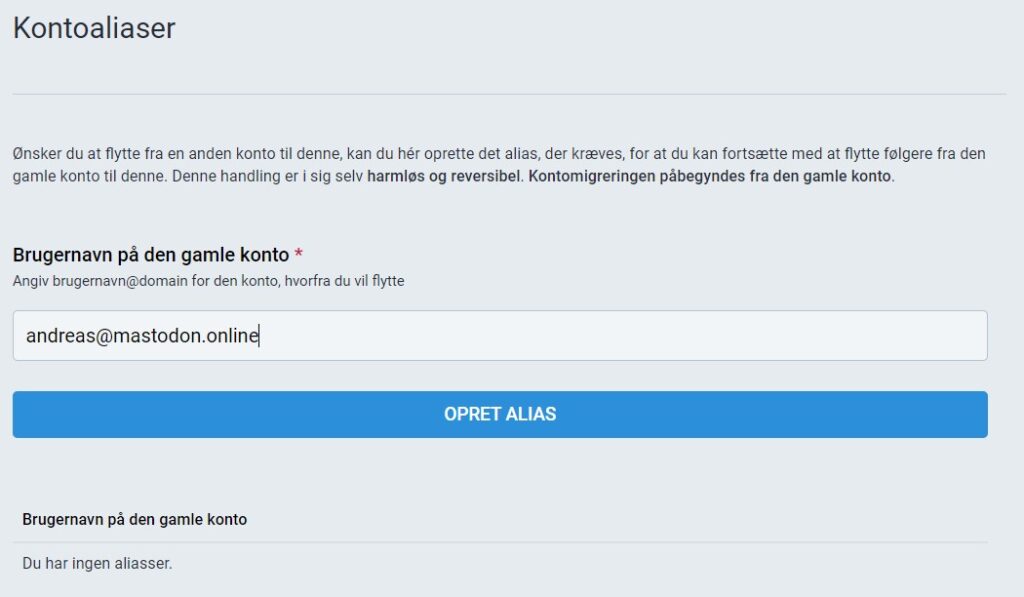
Overfør følgerne fra din gamle profil
Nu skal du have overført følgerne fra din gamle profil. Gå derfor først tilbage til din gamle profil og så ind på “Præferencer”, så “Profil” og nederst “Flyt til en anden konto”, hvor du trykker på linket “Opsætte det her”. Du indtaster nu brugernavn og adgangskode og trykker på “Flyt følgere”.
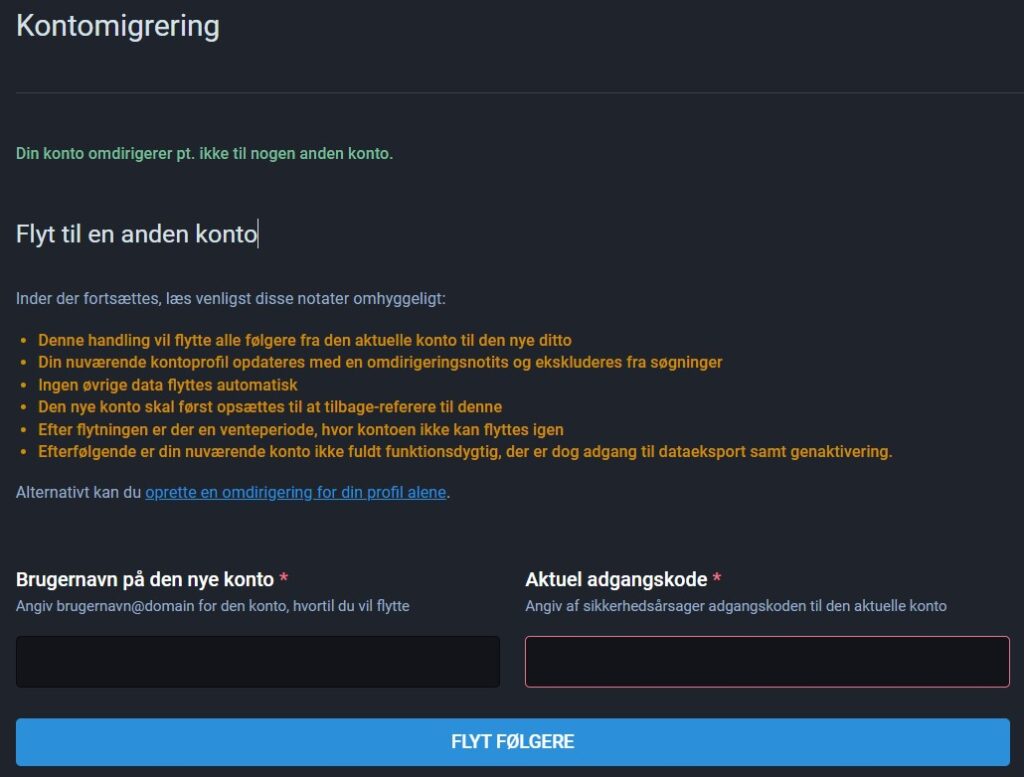
Denne funktion gør to ting:
- Den flytter automatisk dine følgere, så de følger din nye profil.
- Den efterlader en besked på din gamle profil om at du er flyttet.
Bemærk også, at dette kan ikke lade sig gøre, hvis du ikke inden har oprettet et kontoalias for kontoen. Jeg oplevede lidt problemer med at det ikke virkede til at starte med, fordi den fortalte at kontoen ikke var alias for min konto. Jeg prøvede at slette alias og tilføje det igen, og vente noget tid og så virkede det. Det ser således ud når det er gået igennem:
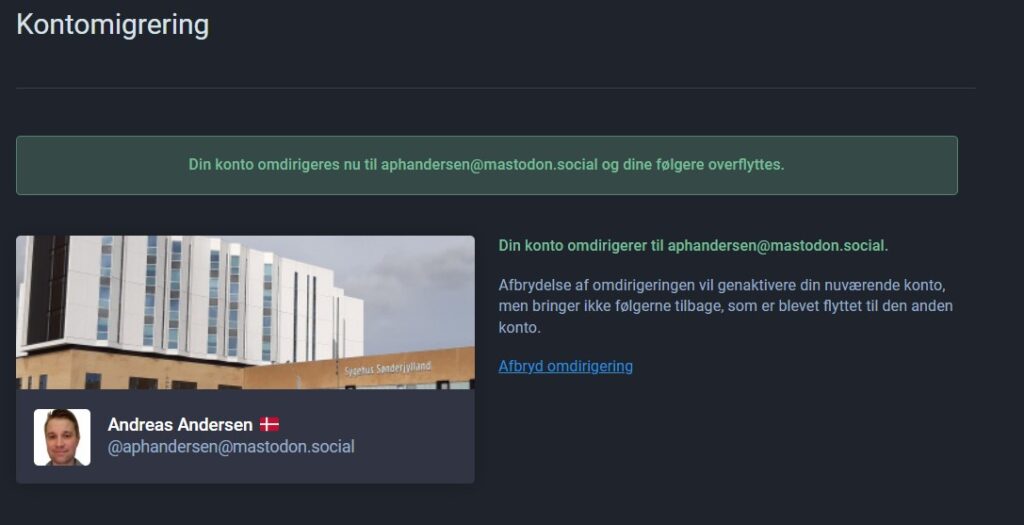
Når det er gennemført vil dine følgere blive flyttet lidt af gangen, og du skulle gerne få en e-mail hver gang det sker. Du skal altså værne dig med tålmodighed i forhold til hvor lang tid der går. Går du ind på din gamle profil, vil du se at logo og cover er blevet gråtonet, men dine toots er der stadig. Desuden er der nu en besked til højre der henviser til den nye konto.
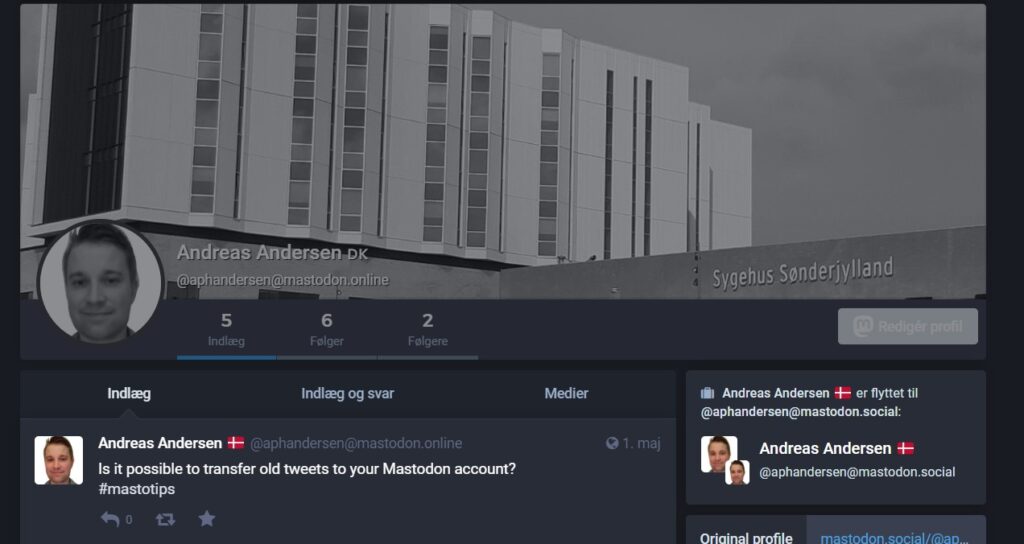
Også hvis man besøger din profil, ser det således ud:
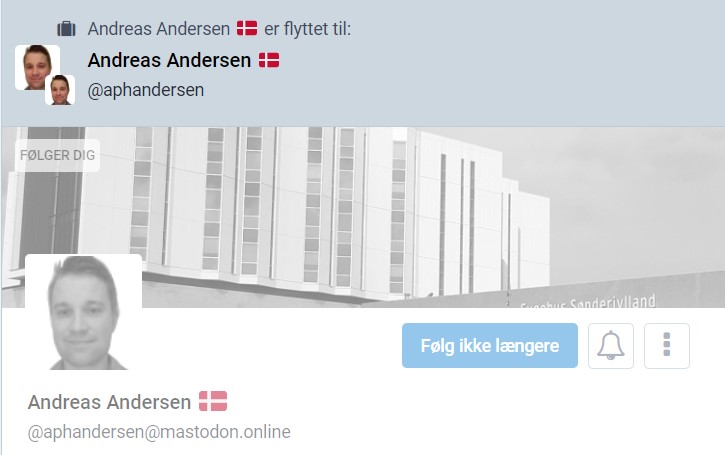
Jeg håber dette forklarede hvordan man flytter sin gamle Mastodon profil til en ny. Hvis du har nogle spørgsmål, må du gerne skrive en kommentar nederst.











@aphandersen Fedt – mange tak for præcis vejledning .